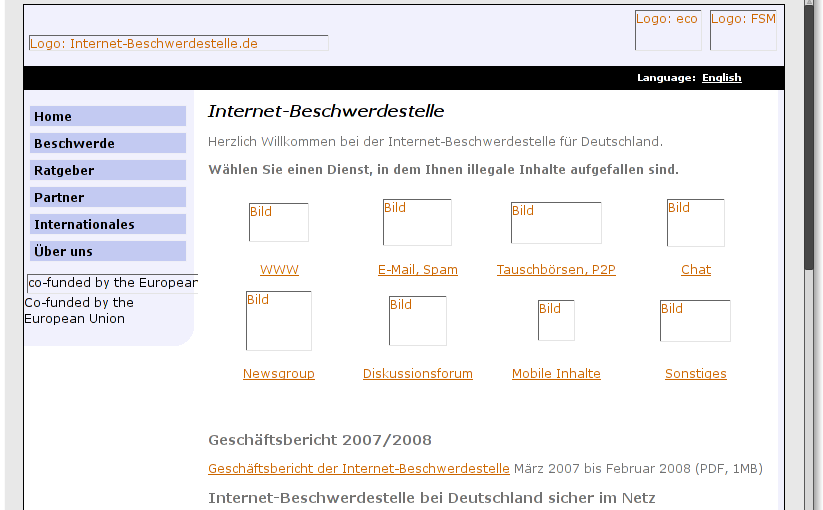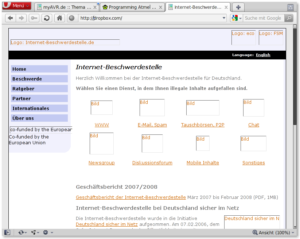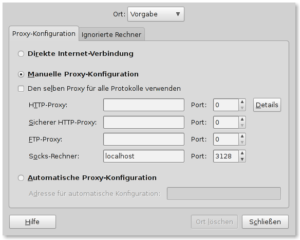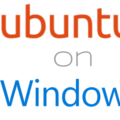Die folgenden “Eastereggs” lassen sich im Linux-Alltag finden und falls du auch noch ein paar Eastereggs kennst, würde ich die gerne hören… :-)
YouTube:
Snake auf Youtube spielen ->
1.) Video bei 0:00 anhalten
2.) Pfeiltaste nach Links drücken
3.) danach zusätzlich Pfeiltaste kurz nach Oben drücken
4.) Vorsicht, das Spiel geht sofort los… :-)
Telnet:
… ich verrate mal nichts ;-)
telnet towel.blinkenlights.nl
telnet towel.blinkenlights.nl 666
Google:
In meiner “Feature-Liste” von Google fehlt noch einiges… ;-)
– suche nach ASCII-Art und dann achte auf das Google-Logo -> http://www.google.com/search?q=ascii+art
– auch wenn ich das schon einmal erwähnt habe -> www.google.com/bsd | www.google.com/linux | www.google.com/microsoft
– einfach einmal auf “Insert Coin” klicken und spielen -> http://www.google.com/pacman/
– folgendes bei Google eingeben :-) -> answer to life, the universe and everything
aptitude:
Ich habe vor einiger Zeit bereits über “aptitude” berichtet, hier noch ein paar Features…
aptitude moo
aptitude -v moo
aptitude -vv moo
aptitude -vvv moo
aptitude -vvvv moo
aptitude -vvvvv moo
Die Ausgabe der Befehle spare ich mir, will dir ja nicht den Spaß verderben… :-)
Zudem ist unter der aptitude-Hilfe noch ein Osterei zu finden:
aptitude -h | tail -n 1
Außerdem ist noch ein Feature in aptitude eingebaut -> Minesweeper
aptitude
<Strg>+t
Vim:
Auch in meiner umfangreichen “vim“-Sammlung fehlt ein entscheidender Befehl:
:help 42
:Ni!
wget:
wget -S http://wordpress.com -O- 2>&1 | grep hacker
Gnome:
Unter GNOME-Desktop -> Eingabeaufforderung (Alt + F2) -> und folgendes eingeben ->
“free the fish” -> kleiner schwimmender Fisch auf dem Desktop (klick auf den Fisch und versuche ihn zu verscheuchen…) :D
“gegls from outer space” -> GEGLs from Outer Space
Firefox:
Folgendes bei Firefox in der Adresszeile eingeben. :-)
about:robots
about:mozilla
Debian / Ubuntu etc.:
… um das “Fake-Release” anzuzeigen, muss man in der Konsole den folgenden Befehl eingeben, klappt auch bei Ubuntu! :-)
zgrep "The.*Release" /usr/share/doc/dpkg/changelog.Debian.gz
zcat /usr/share/doc/linux-image-`uname -r`/changelog.Debian.gz | egrep -e "Release"
… und hier noch ein Befehl der generell unter Linux funktionieren sollte. ->
ddate
Arch Linux: (pacman)
In der Datei /etc/pacman.conf im Bereich unter [options] fügen wir ILoveCandy ein… und schon haben wir eine neue Folgschrittsanzeigt bei pacman… :-)